台式电脑显示器亮度怎么调节亮度
更新时间:2024-07-01 09:45:27作者:xiaoliu
在使用台式电脑的过程中,调节显示器的亮度是一个常见的需求,特别是在Win10系统中,用户可能需要根据不同的环境或者个人喜好来调整屏幕的亮度。调整屏幕亮度不仅可以提升使用体验,还能有效节省电量,延长显示器的使用寿命。接下来我们将为大家介绍Win10台式电脑调整屏幕亮度的操作指南,帮助大家轻松掌握调节屏幕亮度的技巧。
步骤如下:
1.打开电脑,用鼠标右击桌面左下角选项。

2.然后在弹出的菜单栏中,左击电源选项。
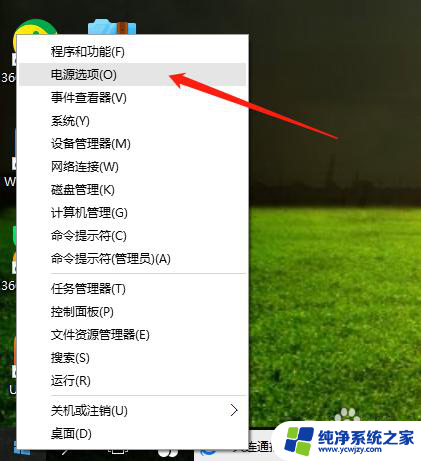
3.在电源选项页面,点击更改计划设置。
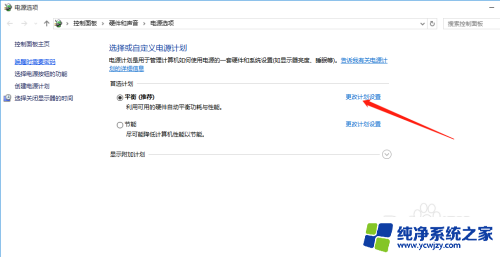
4.最后,鼠标点击选择亮度高低。保存修改即可完成。
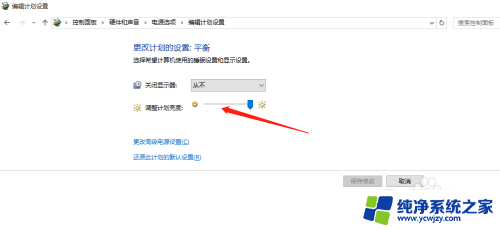
以上就是如何调节台式电脑显示器的亮度的全部内容,如果遇到这种情况,你可以按照以上小编的操作来解决问题,非常简单快速,一步到位。















